notepad++设置并排显示两个窗口的方法
2023-06-14 17:30:38作者:极光下载站
一些代码编辑的初学者,就会使用notepad++进行代码的编辑,在notepad++中不仅可以进行代码的编辑,也可以进行文字内容的编辑,并且你可以新建多个窗口进行同时编辑,想要将新建的多个窗口并排显示的话,那么我们可以将新建的窗口进行分离,比如新建了两个窗口,那么我们可以将其中一个窗口分离出来,移动到新的窗口中进行显示,那么我们的两个文件就会进行并排显示,这样方便自己同时进行两个文件的编辑和处理,下方是关于如何使用notepad++并排显示两个窗口的具体操作方法,通过你需要的情况下可以看看方法教程,希望对大家有所帮助。
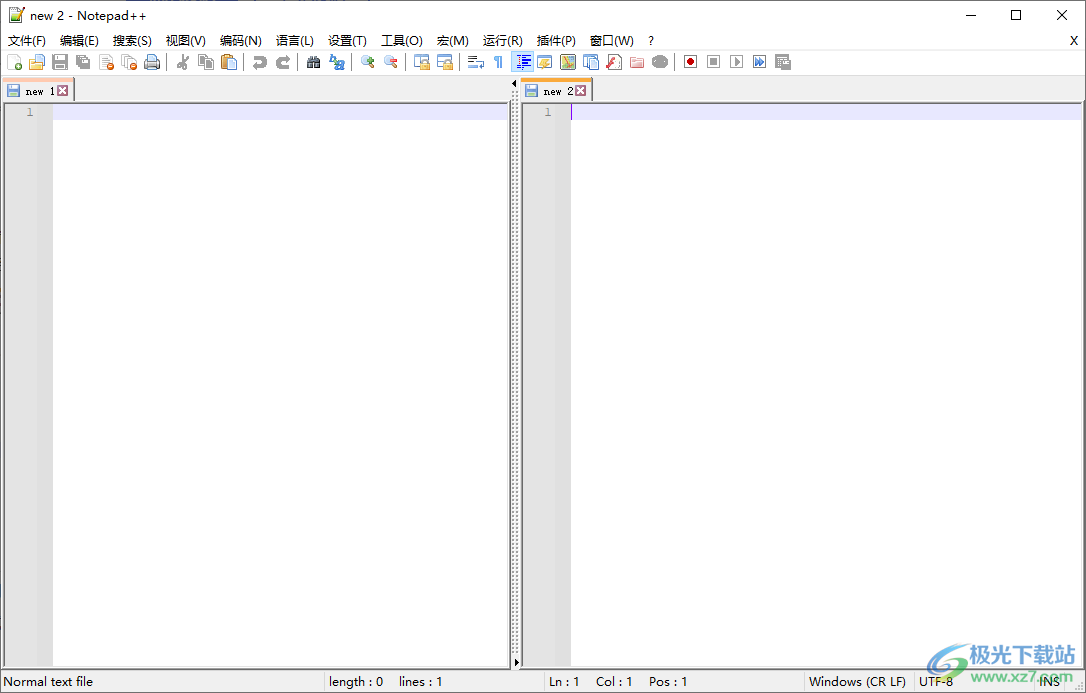
方法步骤
1.进入到notepad++中之后,我们新建新建两个文件页面,点击【文件】选项,在打开的菜单选项中选择【新建】。
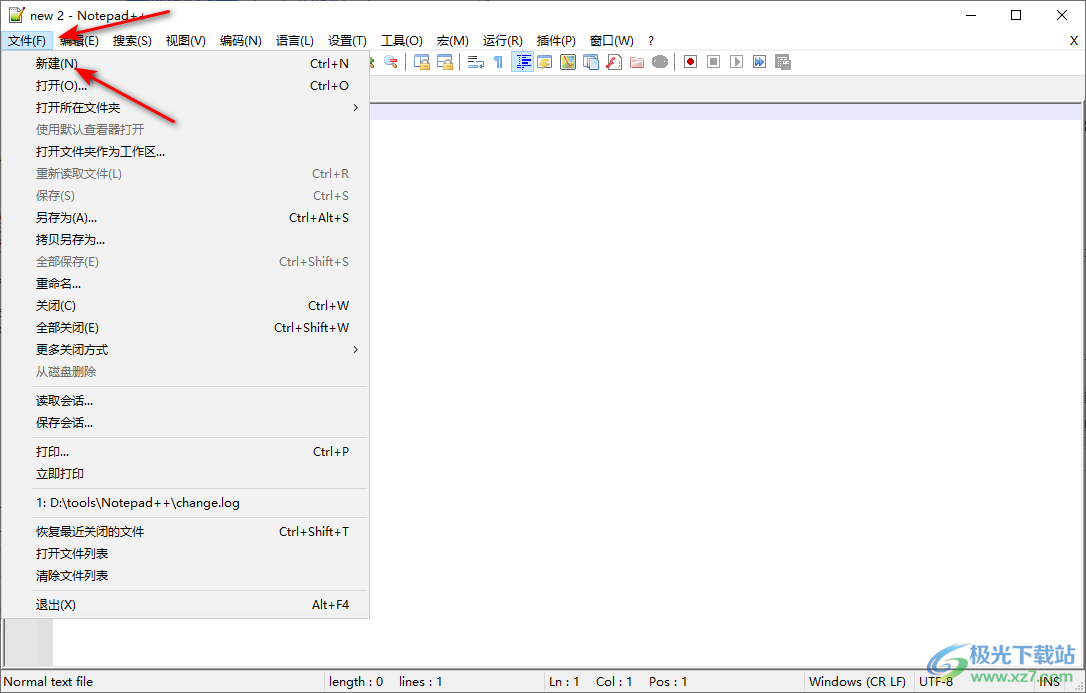
2.依次新建两个文件页面,新建好之后,你可以看到这两个文件的页面并不是并排显示的,如图所示。
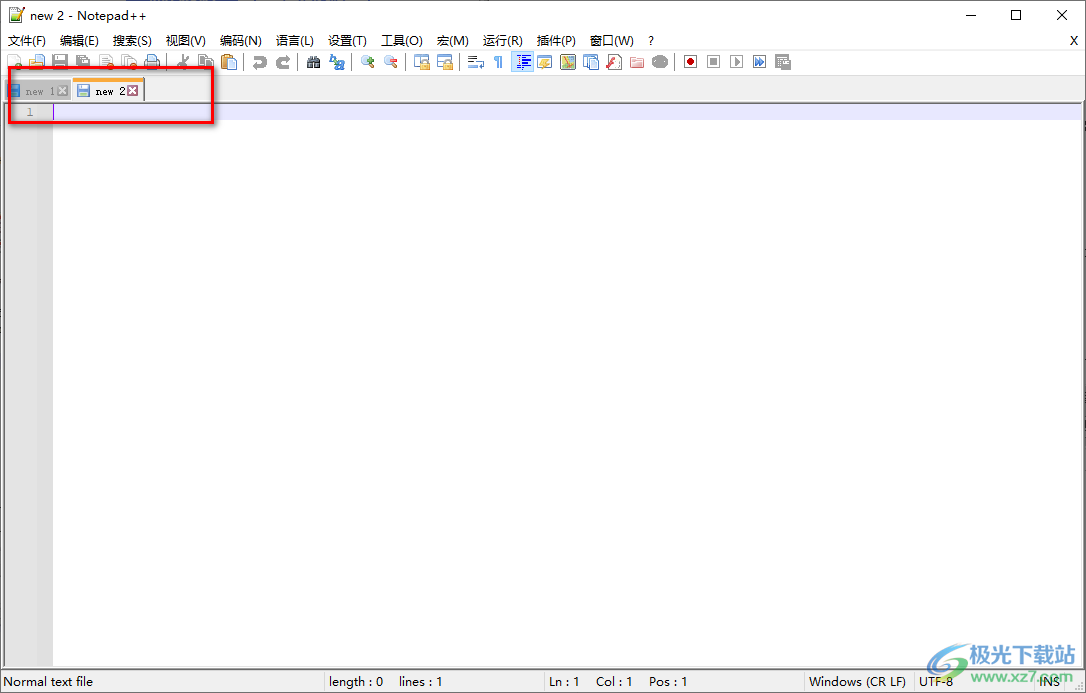
3.这时我们可以将鼠标左键点击【new2】,不要松开鼠标,直接拖动到空白页面上,就会显示出两个选项,如图所示。
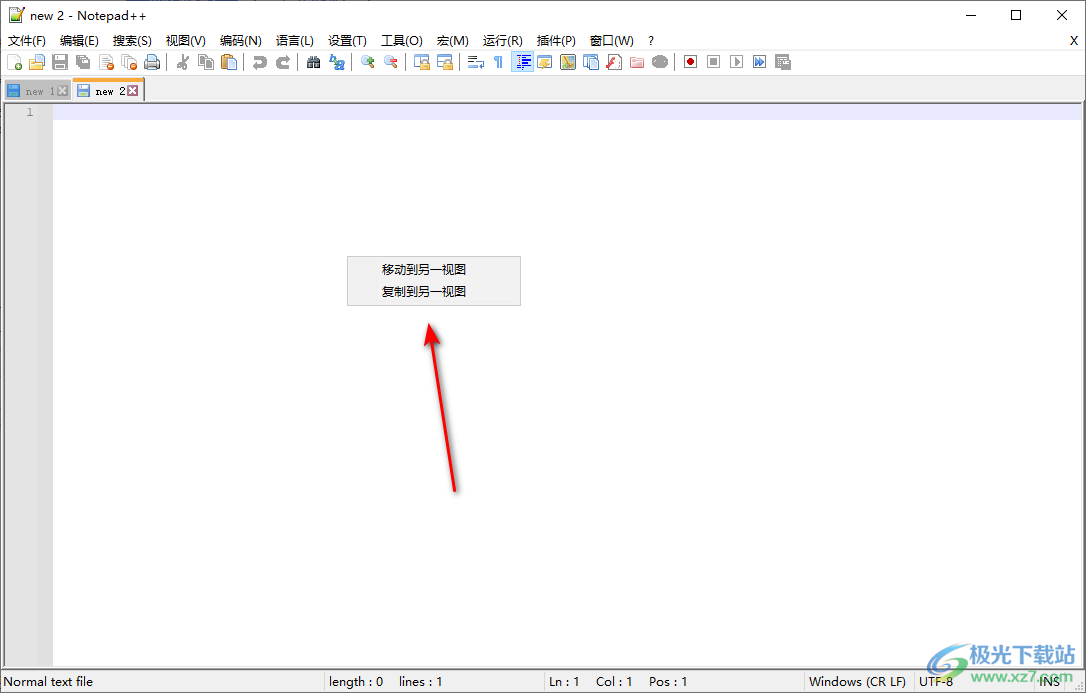
4.我们可以点击【移动到另一视图】或者是【复制到另一视图】选项,那么我们的new2窗口就会显示在右侧的窗口中,那么我们的两个文件窗口就会并排显示了,如图所示。

5.你可以用鼠标左键拉动两个窗口之间的那一条竖线,可以调整两个窗口的显示区域,如图所示。
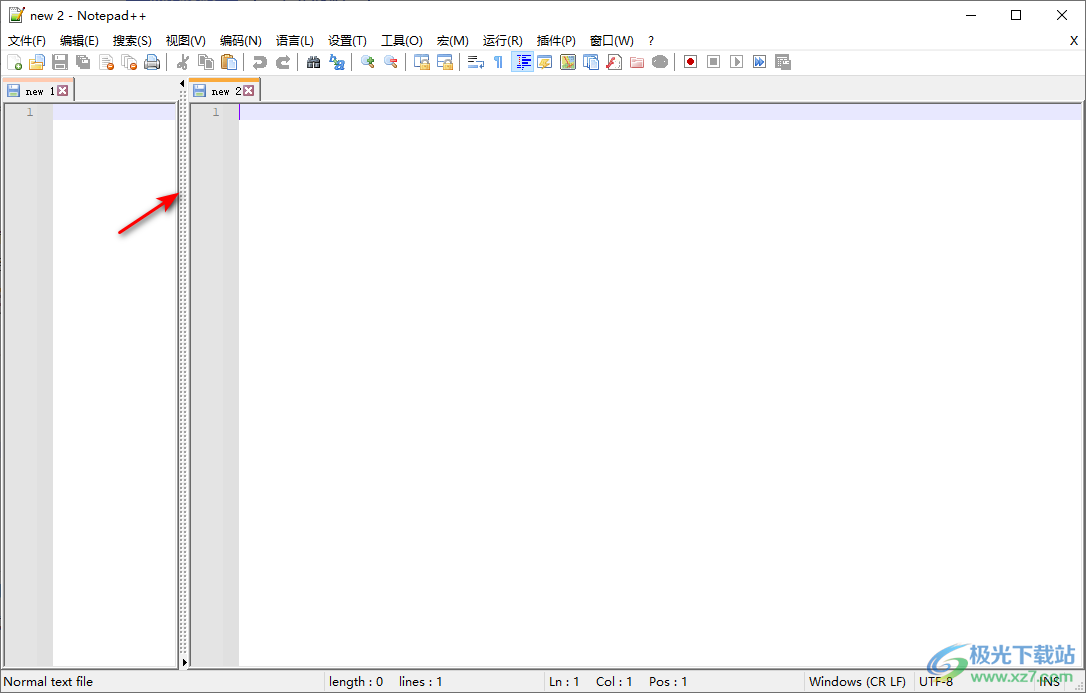
6.当你需要将new2还原的话,那么同样可以使用鼠标左键将new2移动到该页面的空白位置,在出现的两个选项中,选择移动或者是复制到另一视图,那么即可还原。
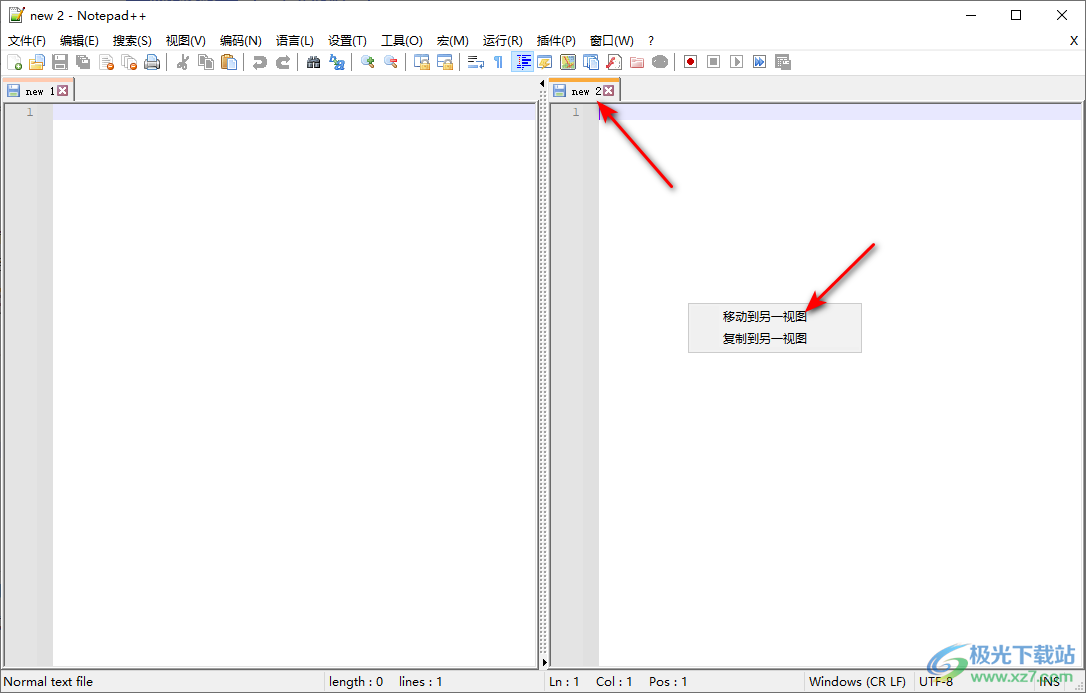
以上就是关于如何使用notepad++并排显示两个窗口的具体操作方法,我们在进行文件的编辑和修改的时候,需要编辑多个文件,那么我们可以同时新建多个文件窗口,将窗口进行并排显示,这样即有一个文件的对比效果,也可以同时检查两个文件之间的不同,感兴趣的话可以操作试试。
